Hvordan deaktiverer (mest) Spam-kontoer og troll på Twitter

Jeg elsker Twitter, men det er ikke nektet det har lenge hatt et spam- og trollproblem. Tweet om et populært produkt eller en tjeneste, og du vil ofte få rare svar fra tilfeldige kontoer. Poke hodet ut og ta en politisk holdning, og anonyme troll vil forsøke å kutte deg ned.
Heldigvis begynner Twitter å ta opp noen av disse problemene og gi verktøy for vanlige kontoer for å blokkere spam og misbruk. Du kan nå dempe bestemte kontoer eller bestemte søkeord, men hva med alle de anonyme, engangstrollene? Vel, det er der varslingsfiltrene kommer inn.
En av de store problemene med Twitter er hvor raskt og enkelt det er å opprette kontoer. Det er ikke noe poeng å blokkere noen hvis to minutter senere er de tilbake med en ny konto. Med varslingsfiltre kan du angi regler som automatisk demper Tweets fra bestemte typer kontoer. Du kan ignorere Tweets fra kontoer:
- Du følger ikke.
- Som fortsatt bruker standardprofilbildet.
- Det har ikke bekreftet e-posten deres.
- Det har ikke bekreftet sitt telefonnummer.
- Det følger ikke av deg.
- Ingen av disse filtrene vil påvirke kontoer du følger, slik at du kan implementere dem uten frykt for å kutte Tweets fra folk som interesserer deg. Slik bruker du dem.
På nettsiden
Klikk profilbildet øverst til høyre og velg deretter Innstillinger og Personvern.
Velg Meldinger fra sidepanelet.
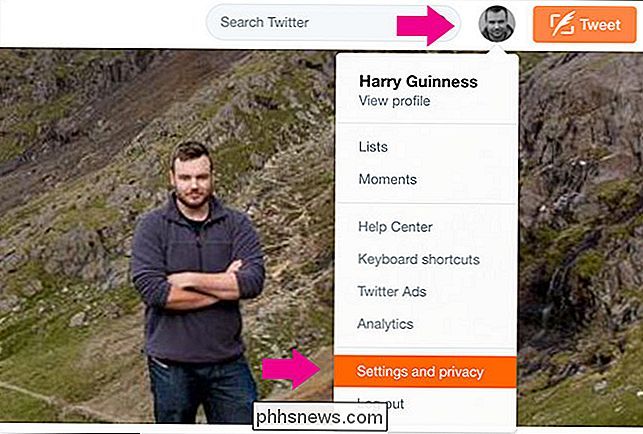
Under Mute Notifications from People, sjekk noen av filtrene du vil bruke, og klikk Lagre endringer.
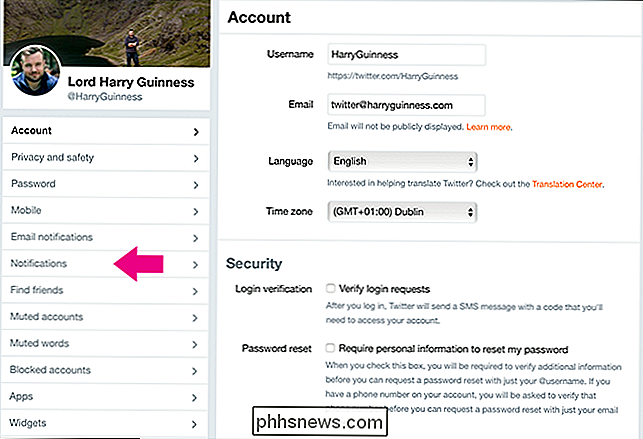
I Smartphone App
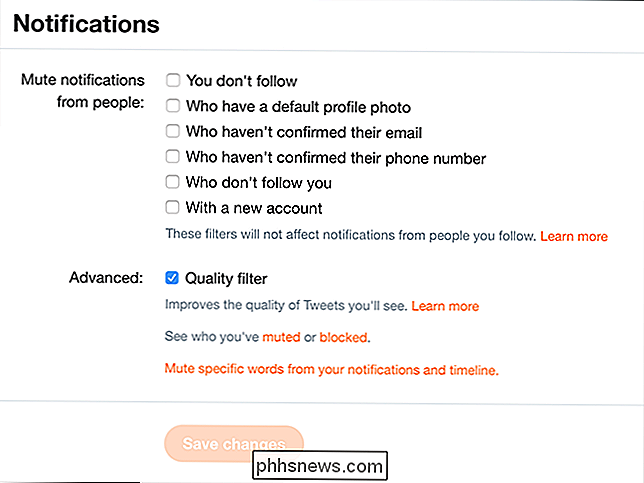
Åpne Twitter på smarttelefonen og gå til Notifikasjonsruten. Trykk på Gear-ikonet for å gå til skjermbildet Varslingsinnstillinger.
Trykk på Avanserte filtre.
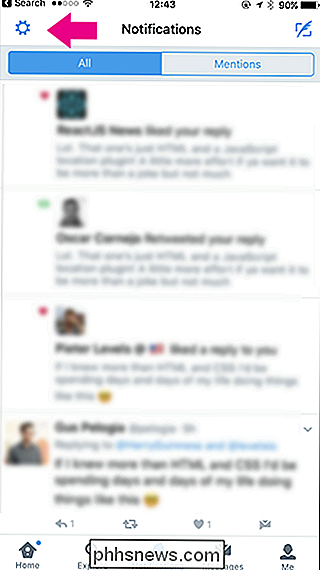
Og slå på filtrene du vil.
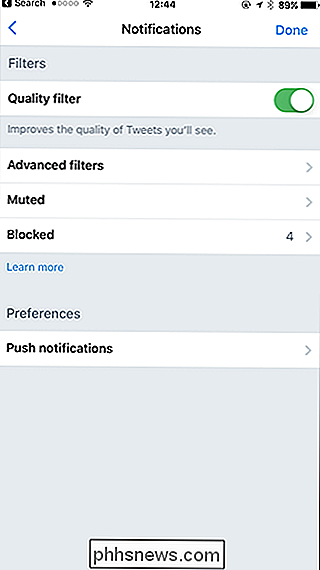
Ved å bruke Varslingsfiltre, kan du stoppe alle tweets fra bestemte typer kontoer når deg . Du kan kanskje gå glipp av sporadisk ekte Tweet, men for det meste bruker ikke spam-kontoer og troller sitt eget profilbilde eller bekrefter e-postadressen deres.
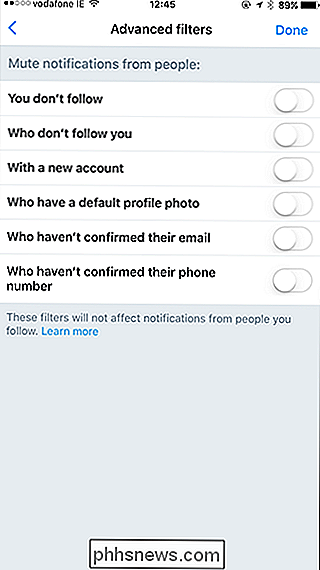

Hva er M.2 Expansion Slot, og hvordan kan jeg bruke det?
Det er et nytt åpent format som feiler verden av ytelses-PCer, og det er ... vel, komplisert. M.2-formatet er laget for at produsentene skal bytte ut en rekke spesifikke enheter, gjøre det i et lite rom, og krever lite strøm. Men faktisk oppgradering til M.2-stasjon eller tilbehør krever litt forethought.

Slik setter du opp og bruker Samsung Gear VR
Så du har din Samsung Galaxy-enhet og selskapets tilhørende virtuelle virkelighetshodesett, Gear VR. Det er kult! Gear VR gir en god og rimelig smak av hva den virtuelle virkeligheten har å tilby. La oss vise deg hvordan du får den tingen alt oppe og løp, slik at du kan ta det i ansiktet ditt og reise til fjerntliggende land.



